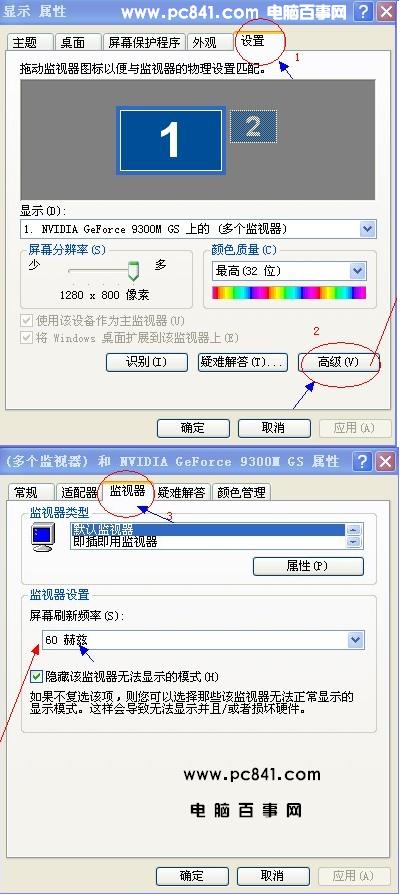Win10无法连接网络最全解决方法 电脑无法联网怎么办?(2)
2018-08-01 09:30:25
来源:
互联网
3、查看网卡驱动是否正常
驱动故障也会导致网络连接异常,如出现叹号或问号,则需更新驱动(有时显示正常,也可更新看下)。
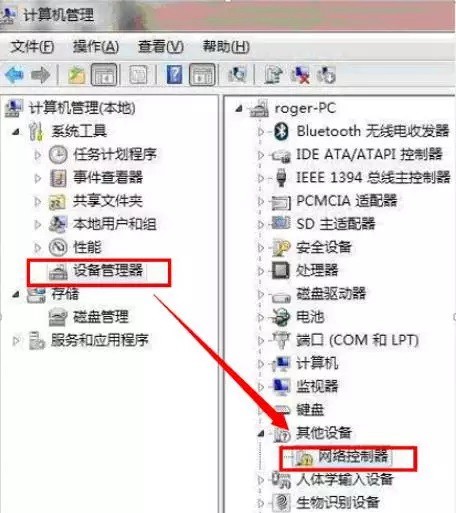
方法:右键“此电脑”➔“管理”➔“设备管理器”,即可查看(Win7 - 计算机;Win8/8.1 - 这台电脑)。
4、查看无线服务是否开启
按步骤3方式打开“设备管理器”➔“服务和应用程序”➔“服务”➔“Wlan Auto Config ” 确认为自动和启动。
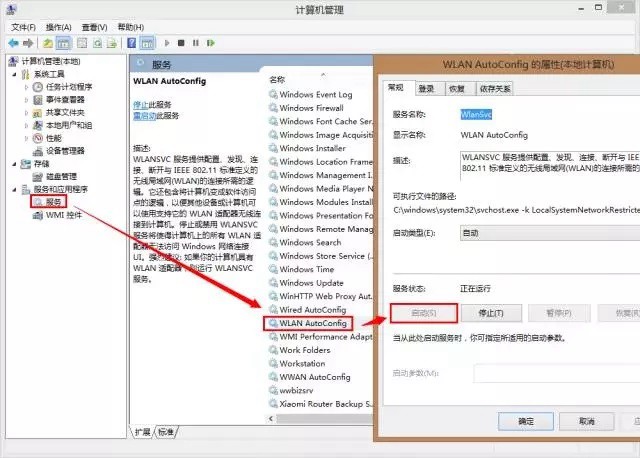
5、winsock命令重置网络
“无线无法上网”、“连接网络提示‘受限’”或“显示网络已连接,无法上网”可通过重置“winsock”来解决问题,具体操作方法如下:
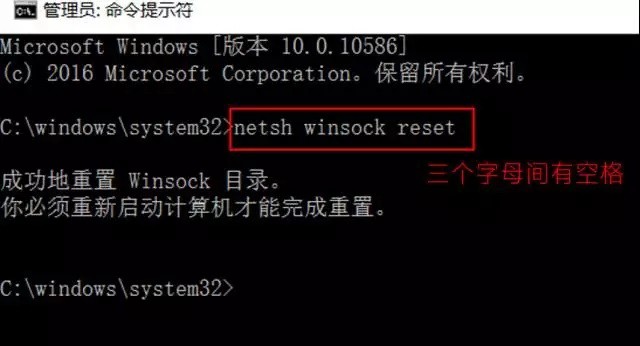
winsock重置网络命令
⑴点击开始菜单栏,直接输入“cmd”,右键“以管理员身份运行”打开命令提示符窗口;
⑵之后输入命令netsh winsock reset完成后,按回车键(Enter)运行命令即可。
重置网络之后,重启电脑,一般网络就解决了。
- 微软Win10新调整:照片更换流畅设计新图标
- Win10 v2004的最新功能曝光:What’s New类似高阶玩家官
- 虚拟机VMware Workstation 15安装Win10 1909正式版教
- Win10 Edge浏览器有哪些优点?Edge浏览器有哪些不足?
- Win10系统电脑提升SSD固态硬盘性能的方法
- Win10系统SSD+HDD双硬盘电脑卡顿的解决方法
- 微软最新Win10系统磁盘清理工具将不再显示下载文件夹
- KB4522355导致Win10部分开始菜单崩溃,并且安装容易失败
- 微软面向Win10 Build 19013.1000推出KB4528332快速通
- MSDN原版Win10系统的U盘安装方法教程